1 Wstęp
Jeśli tworzyłeś lub edytowałeś dowolny styl MyBB, napotkałeś się pewnie z paroma irytującymi przeszkodami, mam rację? Pierwsza z nich to wbudowany edytor do edycji arkuszy i szablonów, powiedzmy sobie szczerze - o ile w wersji 1.8 edytor uległ zdecydowanej poprawie w stosunku do tego z wersji 1.6, o tyle nadal jest to nieprzyjemne na dłuższą metę narzędzie.
Druga sprawa to zapisywanie szablonów i arkuszy do bazy danych zamiast na serwerze. Ma to swoje oczywiste plusy i minusy, jednak fakt, że uniemożliwia to skorzystanie z desktopowych edytorów i edycję plików bezpośrednio na serwerze mocno utrudnia sprawę.
Na szczęście, lekarstw na te dolegliwości nie brakuje, a jednym z nich jest ciekawa wtyczka o wdzięcznej nazwie Mybb Template Editor.
W poradniku przedstawiona jest obsługa wtyczki w oparciu o Sublime Text 3 i serwer lokalny.
Wiele elementów zostanie podlinkowanych do źródeł, gdzie znajduje się pełny i dokładny opis instalacji poszczególnych komponentów. Koło zostało już wynalezione i chciałbym, by tak zostało.
2 Wymagania
- Serwer lokalny (localhost)
- Sublime Text 3
- Zainstalowane forum MyBB i dostęp do bazy danych
- Sublime Text 3 Package Control - opcjonalnie
- MyBB Template Editor
- Umiejętność posługiwania się wyszukiwarką
3 Sublime Text 3 & MyBB Template Editor
Wtyczka, o której mowa bynajmniej nie jest wtyczką do skryptu MyBB, zamiast tego jest to plugin do popularnego edytora tekstowego Sublime Text 3. Dodatek łączy się z bazą danych naszego forum i pobiera z niej listę szablonów i skórek, a następnie wysyła zmienione pliki z powrotem do bazy.
Zakładam, że masz już zainstalowany edytor Sublime Text 3, jeśli nie - zrób to teraz. Następnie czas zainstalować naszą wtyczkę, co można zrobić na dwa sposoby: manualnie i automatycznie. Jako że lubię ułatwiać sobie życie, gdy jest to możliwe, skorzystam z instalacji automatycznej za pomocą innego dodatku - Package Control. Na podlinkowanej stronie znajdziecie pełny opis instalacji tejże wtyczki.
Do Package Control wchodzimy za pomocą konsoli (
![[Obrazek: 30SABGB.png]](https://i.imgur.com/30SABGB.png)
Potwierdzamy klawiszem Enter . Teraz nastąpi załadowanie dostępnych paczek, co może chwilę potrwać. Następnie wpisujemy nazwę naszej wtyczki.
![[Obrazek: rg92f7U.png]](https://i.imgur.com/rg92f7U.png)
Raz jeszcze potwierdzamy akcję i czekamy na zakończenie instalacji.
Gratuluje, wtyczka została zainstalowana. 4 Konfiguracja Mybb Template Editor
Przyszedł czas na etap właściwy, tj. konfigurację wtyczki tak, aby obsługiwała ona nasze forum. W Sublime Text 3 przechodzimy do Preferences -> Package Settings -> Settings User. W moim przypadku gotowa treść wygląda tak:
{
"css_set": "3",
"css_update_url": "http://localhost/mybb/updatecss.php",
"dbname": "mybb",
"dbport": 3306,
"default_path": "/mybbTemp",
"encoding": "utf8",
"host": "localhost",
"mybb_version": "1870",
"mysql_executable": "G:/xampp/mysql/bin/mysql.exe",
"passwd": "",
"table_prefix": "mybb_",
"tpl_set": "2",
"user": "root"
}Pola typu dbname, host, table_prefix, user, passwd prawdopodobnie i w twoim wypadku są takie jak u mnie, jeśli stosowałeś się do tego poradnika, w przeciwnym razie musisz sam dojść do tego, jakie są dane do Twojej bazy danych - bez tego plugin nie zadziała.
Na szczególną uwagę zasługują dwie linie:
"css_update_url": "http://localhost/mybb/updatecss.php",Odpowiada za pobieranie i zapisywanie arkuszy CSS naszego stylu. Należy pobrać plik updatecss.php i wkleić go do dowolnego folderu na naszym serwerze. Ważne, by ścieżka do pliku się zgadzała.
"mysql_executable": "D:/xampp/mysql/bin/mysql.exe",Pełna ścieżka do pliku mysql.exe. Upewnij się, że jest ona poprawna.
5 Tworzenie arkuszy i szablonów przez ACP
Zbliżamy się do końca poradnika, teoretycznie wtyczka już działa i możemy edytować pliki przez Sublime Text 3, jednak warto przed tym dodać nową paczkę ze stylem w ACP i pracować na niej.
Najpierw przechodzimy do zakładki z szablonami i dodajemy nowy zbiór szablonów tak jak na zrzucie poniżej:
![[Obrazek: gQiSBKc.png]](https://i.imgur.com/gQiSBKc.png)
Następnie przechodzimy do zakładki Themes (Style) i tworzymy nowy styl.
![[Obrazek: 2DC3ukK.png]](https://i.imgur.com/2DC3ukK.png)
Nowy styl został utworzony, teraz pozostaje już tylko połączyć go z odpowiednimi szablonami. Wchodzimy w nasz nowo utworzony styl i w polach Edytuj właściwości stylu szukamy pola Template Set, w którym wybieramy nasz wcześniej utworzony zbiór szablonów.
Nowe style przed ich modyfikacją domyślnie dziedziczą z Mybb Master Style. Jeśli spróbujemy dobrać się do arkuszy stylu w Sublime Text 3 prawdopodobnie nie zdołamy tego uczynić. W tym celu warto ze edytować dowolny arkusz nowego stylu. W rezultacie arkusze się przekopiują i skończymy z dziedziczeniem.
6 Edycja w Sublime Text 3
Jeśli wszystko zrobiliśmy poprawnie powinniśmy już być w stanie korzystać ze wtyczki.
W edytorze ponownie otwieramy konsolę klawiszami ![[Obrazek: WWQRUgN.png]](https://i.imgur.com/WWQRUgN.png)
Wybranie dowolnej opcji spowoduje otwarcie podobnego okienka, tym razem z listą dostępnych stylów. Wybieramy utworzony wcześniej styl i potwierdzamy akcję. Kolejne komunikaty potwierdzamy i w efekcie widzimy listę naszych szablonów bądź arkuszy.
Na początku możemy poczuć się trochę oszukani, jako, że całość jest biała - nie ma kolorowania składni. Zaradzimy temu poprzez otworzenie dowolnego szablonu i w menu programu wybranie domyślnego kolorowania dla tego typu pliku.
![[Obrazek: uM8PTmc.png]](https://i.imgur.com/uM8PTmc.png)
W przypadku arkuszy .css powtarzamy akcję, tym razem wybierając CSS zamiast HTML.
Gotowe! Dowolna zmiana i zapisanie pliku spowoduje natychmiastową akcję na naszym forum.
7 Instalacja i obsługa wtyczki w wersji video (ang)
[video=youtube]https://www.youtube.com/watch?v=HlUxKx8A-Xk [/video]
"Try not. Do... or do not. There is no try."
Poświęć 5 minut. Nie bądź ignorantem! - Jak zbadać element?